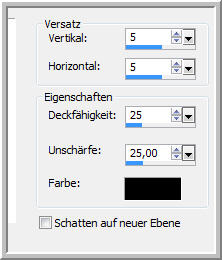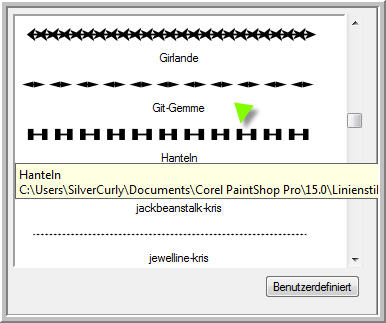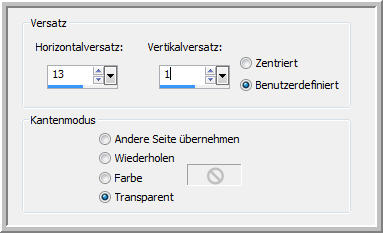***** Indiana *****
Ich freue mich sehr das ich die Erlaubnis von Linette bekommen habe, ihre tollen Tutoriale ins Deutsche zu übersetzen. Merci Linette de ce que je peux traduire vos beaux tutoriaux. Übersetzung © by Christa 11.07.2014 Das © Copyright für das Original Tutorial liegt allein bei Linette. Das © Copyright für die Übersetzung des Tutorial liegt allein bei mir.
Das Tutorial darf weder kopiert noch auf anderen Seiten zum Download angeboten werden. Das © Copyright für das Material liegt allein bei den jeweiligen Künstlern. Jeder der mein Tutorial nachbastelt , muß selbst auf Copyright achten. Meine Tutoriale und Übersetzungen ,sind nur als Anregung gedacht. Sollte ich unwissentlich ein Copyright verletzt haben , Mail an mich senden. Das Tutorial wurde mit PSP X5 geschrieben. Schwierigkeitsgrad = Leicht Poser Render by ElisaDesign danke für die tollen Poser:) |
Filter Download :Link Folgende Filter werden benötigt...
|
|||
Drucksymbol - Seite drucken Mein Respect an meine Tester für ihre tollen Bilder:)
|
|||
************************************* Vorwort Bitte immer beachten wer mit älteren Versionen von PSP arbeitet. Die Screens der Scripte , genau diese Einstellungen benutzen in älteren Versionen..... Horizontal + Vertikal spiegeln. Oder ihr benutzt diesen Script - bei Inge-Lore gibt es eine Beschreibung + den Download dafür, das erleichtert uns die Beschreibungen der Tutoriale. Dann einfach nur den Script anwenden , so wie wir es von alten Versionen kennen. Ab X4, X5 , X6 alle Versionen , genau entgegengesetzt Spiegeln wenn ihr ohne den Script arbeitet...... ************************************* |
Farbpalette Hier nach deinem Material entsprechend deine Farben einstellen.
VG Farbe #3c382f HG Farbe #e0af09 Folgenden Farbverlauf erstellen
1. Neue Leinwand 900 x 550 px transparent - Leinwand füllen mit Farbverlauf 2.Einstellen - Unschärfe - Gaußsche Unschärfe 30,00 anwenden. 3.Effekte Plugins Mock -Mosaic
4.Effekte Plugins Toadies - What Are You
5.Effekte - Kanteneffekte - Nachzeichnen 6.Ebene - Neue Rasterebene - Auswahl - Auswahl laden/speichern Auswahl aus Datei laden
Auswahl füllen mit der dunklen VG Farbe 7. Effekte Plugins Eye Candy 5 Impact - Perspective Shadow
8.Effekte - Textureffekte - Jalousie HG Farbe
9.Effekte 3 D Effekte Schlagschatten HG Farbe
10.Auswahl aufheben - Ebene duplizieren - Script - horizontal spiegeln anwenden.
11.Ebene - Nach unten zusammenfassen - Kanteneffekte Nachzeichnen 12.Ebene duplizieren - Bildgröße ändern auf
13. Effekte Bildeffekte Nahtloses Kacheln
Ebenenansicht - Ebene auf Hartes Licht stellen.
14. Wiederhole den Filter Eye Candy 5 - Impact Perspective Shadow 15.Filter Simple - Zoom Out and Flip 16.Effekte Geometrieeffekte Kreis
17.Ebenen - Sichtbare zusammenfassen 18.Bild Rand hinzufügen VG Farbe
19.Hintergrundebene umwandeln - Bildgröße ändern auf 90 % - Alle Ebenen kein Haken 20. Neue Rasterebene füllen mit Farbverlauf wie oben. Einstellen Unschärfe Gaußsche Unschärfe 35,00 21.Effekte - Maleffekte - Pinselstriche ( Farbe wie eingestellt im Effekt ) Standard
22.Ebene - Anordnen - Nach unten 23.Raster 1 wieder aktiv machen 24.Effekte 3 D Effekte Schlagschatten
25.Bild Rand hinzufügen 2 px VG Farbe 26.Öffne und kopiere deine Tube - Einfügen als neue Ebene Anordnen auf der linken Seite - Tube - Größe anpassen - Scharfzeichnen Schlagschatten
27.Aktiviere über die Taste V - das Zeichenstiftwerkzeug Oben im Fenster die gespeicherte Linienstilart ( Hanteln suchen )
28.Mit gedrückter Umschalttaste so eine Linie ziehen auf der rechten Seite ( Farbverlauf ) In etwa über dem Mittelbild ansetzen die Linie - siehe mein Screen.
29.In Rasterebene umwandeln - Effekte - Bildeffekte - Versatz
30. EFfekte Plugins Eye Candy 5 - Impact Glass
Ebene duplizieren - Effekte - Verzerrungseffekte - Wind
Ebene - Nach unten schieben - Kanteneffekte Nachzeichnen Oberste Ebenen aktiv machen - wiederhole den Schlagschatten wie auf der Tube Öffne und kopiere den Text - Einfügen als neue Ebene - Anordnen siehe Bild. Alle Ebenen zusammenfassen Bild Rand hinzufügen 3 px in HG Farbe Bild Rand hinzufügen 2 px in VG Farbe Bildgröße ändern auf 900 px an meine Tester. Füge nun noch dein Wasserzeichen und Copyangaben als neue Ebenen ein. Alle zusammenfassen und als JPG speichern. **************************************************************************************
Ich hoffe dir hat das Tutorial viel Spaß gemacht. Wer möchte kann mir gern sein Bild senden. LG Christa
|
|||
Copyright © 2007-2014 Christa Geinitz - All Rights reserved




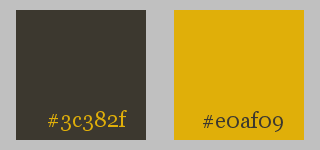
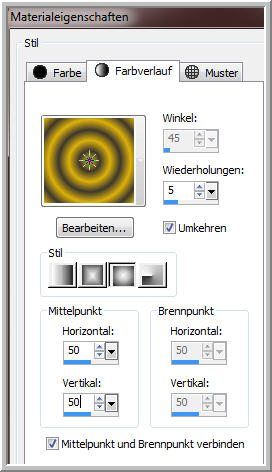
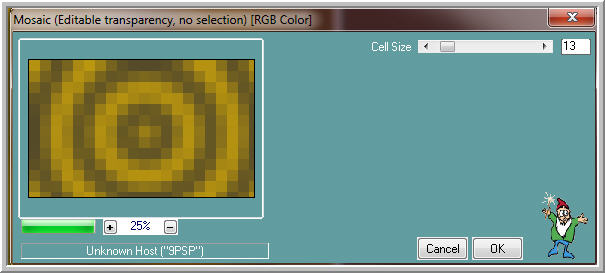
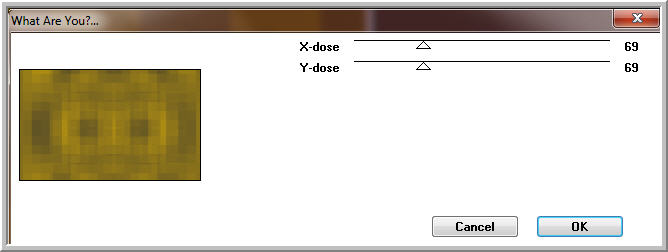
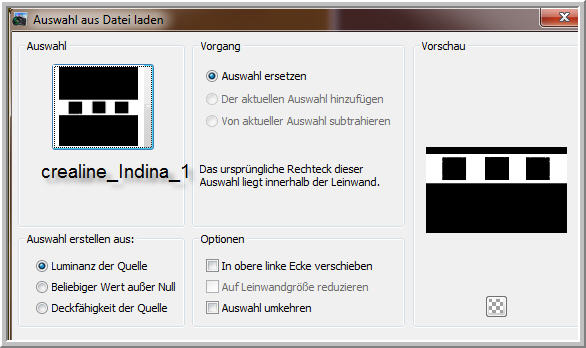
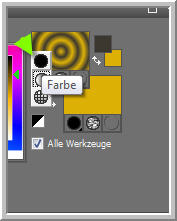 einfach
auf den dunklen Kreis klicken.
einfach
auf den dunklen Kreis klicken.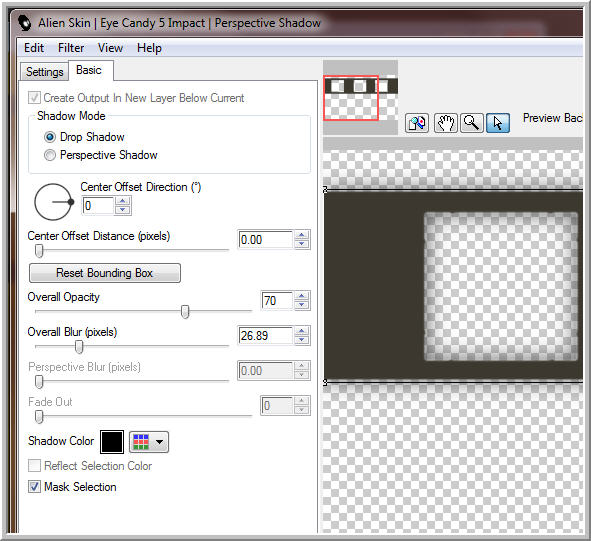

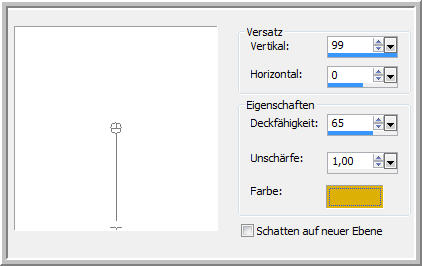

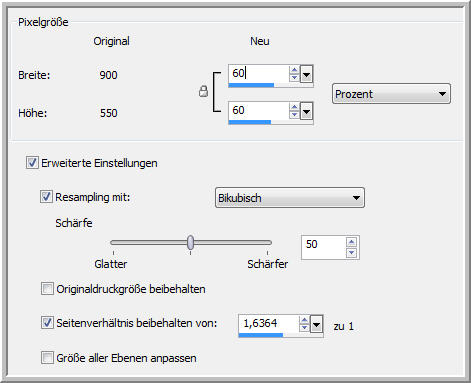
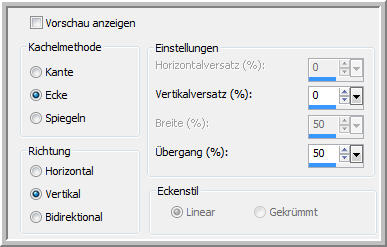
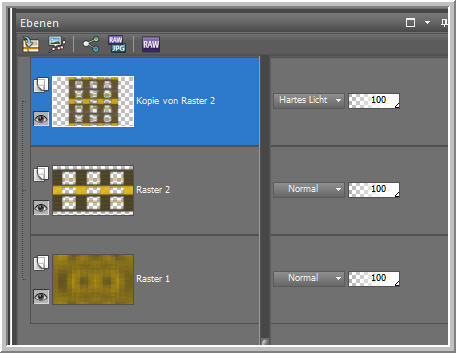
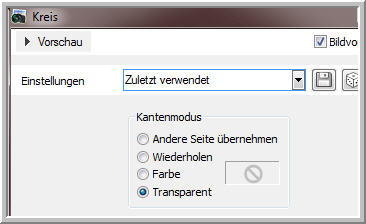
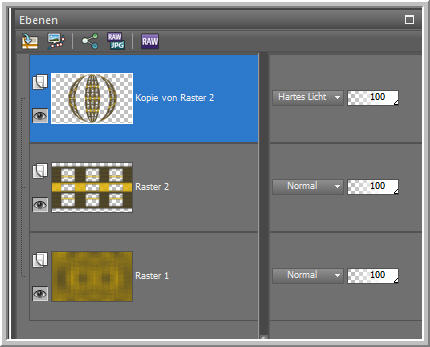

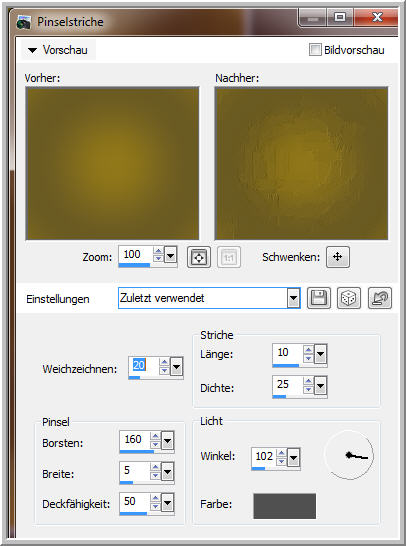
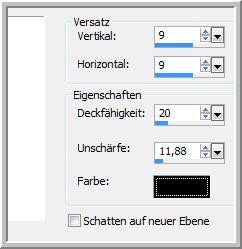 +
wiederholen mit Minuswerten
+
wiederholen mit Minuswerten